Пошук мережі та спільний доступ до файлів є прекрасною особливістю, яка дозволяє отримати доступ до файлів з будь-якого комп'ютера в одній мережі (LAN) локальна мережа, дозволяючи варіант спільного використання локальної мережі в вікнах операційної системи.
Дотримуйтесь ці кроки нижче, щоб включити мережеве виявлення і загальний доступ до файлів на вашому комп'ютері.
Якщо ви хочете включити загальний доступ до файлів в комп'ютері просто дотримуйтесь нижче кроку і включіть в вашому комп'ютері.
Крок 1: Натисніть кнопку для Windows і тип спільне просування файлів і натисніть Введіть
Крок 2Теперь ви можете знайти 3 різні вкладки Приватні, Гість і громадськості і все мережі іноді ви знайдете тільки 2 додому державні і приватні.
Крок 3: Відзначте, як я зробив в зображенні нижче.
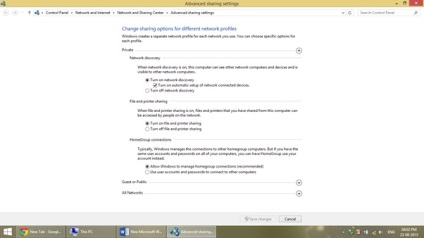
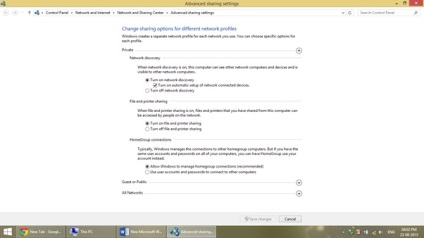
виявлення мережі і загальний доступ до файлів
Крок 4: Відзначте, як я зробив в зображенні нижче
Гість або громадського
Тут ви можете побачити, щоб включити спільне використання файлів і друк варіант, якщо ви хочете включити загальний доступ до принтера з вашого комп'ютера, просто встановіть прапорець і зберегти його.
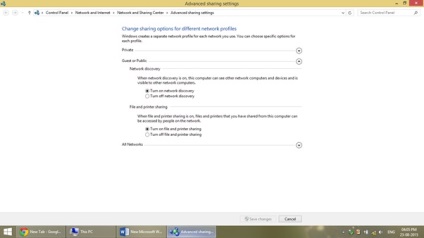
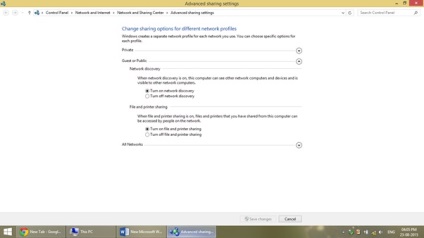
виявлення мережі і загальний доступ до файлів 2
Крок 5: Тут ви можете знайти все настройки спільне використання файлів Перевірте всі ящики як я зробив в зображенні нижче.
Крім того, ви можете встановити пароль, захищений від вашого спільного доступу до файлів для вашого загальнодоступного комп'ютера ви можете перевірити (Включити Protected установки пароля) опцію.
Примітка: Якщо ви включите включити захищений паролем опції ніхто не може отримати доступ до файл з будь-якого іншого комп'ютера без комп'ютера загального імені користувача та пароля.
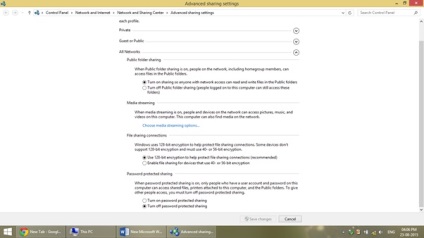
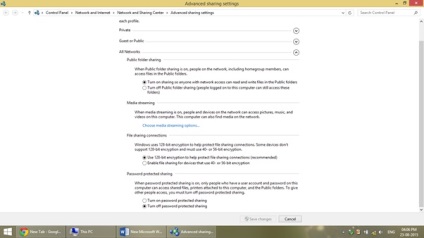
виявлення мережі і загальний доступ до файлів 3
Тепер ви успішно виявили, що ваш комп'ютер Загальна для вашого локальні комп'ютери.
Тепер дотримуйтесь інструкцій на включити виявлення мережі і загальний доступ до файлів на вашому конкретному прикладі диск C: D: E: і т.д.,
Крок 2: Виберіть привід і Клацніть правою кнопкою миші на диску, який ви хочете включити загальний доступ і виберіть Властивості.
Крок 3: Натисніть кнопку Спільне використання вкладки і натисніть кнопку спільне просування.
Крок 4: Тепер поп з'явиться натисніть прапорець (частка цієї папки).
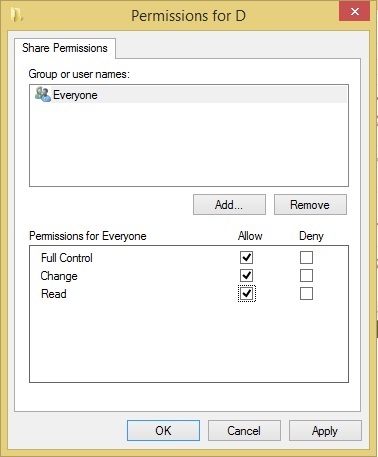
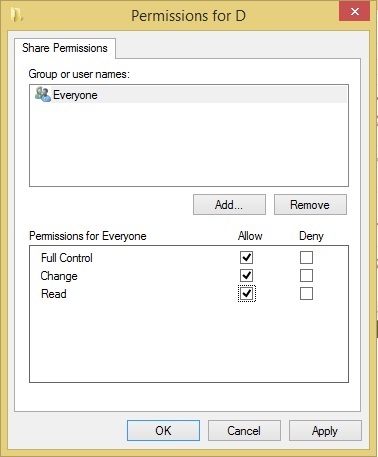
виявлення мережі і загальний доступ до файлів 4
Крок 6: Нарешті, натисніть кнопку застосувати і Добре завершити.
Як показують наведені вище кроки, Ви можете включити загальний доступ до файлів для всіх дисків, які ви хочете відправити в одному комп'ютері.
Примітка: Після того, як все зроблено перевірити чи працює загальний доступ до файлів.